功能区是Office程序窗口顶部的一组工具栏,可帮助用户快速找到完成任务所需的命令。功能区在窗口中占据了很大的面积,有时为了获得更大的可视空间,可以将功能区隐藏起来。本文将阐述说明Word文档中显示或者隐藏功能区的方法。
第一步:在功能区的任意一个按钮区域上鼠标右键,选择关联菜单中的“折叠功能区”命令,如图下图所示;
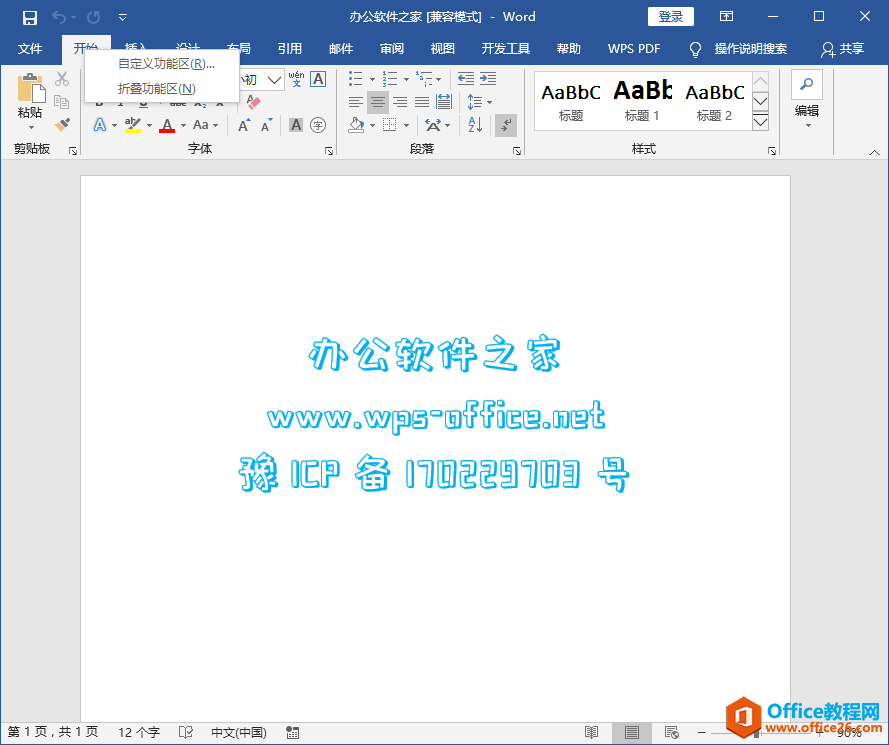
word 中快速小写转大写数字的方法
页边距是指页面的边线到文字的距离。通常可在页边距内部的可打印区域中插入文字和图形,也可以将某些项目放置在页边距区域中(如页眉、页脚和页码等)。在使用Word文档过程中,如何快
第二步:完成上述操作后,此时,在程序窗口中将只显示选项卡标签,即隐藏功能区;
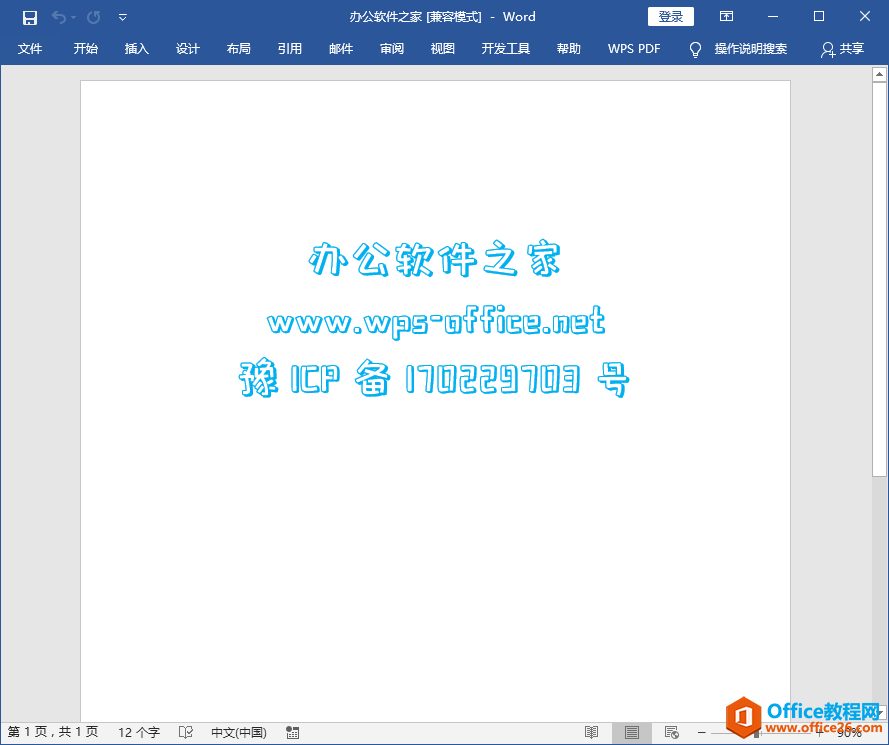
第三步:如果要恢复显示功能区,在功能区的任意一个按钮区域上鼠标右键,选择关联菜单中的“√ 折叠功能区”命令,即可恢复。
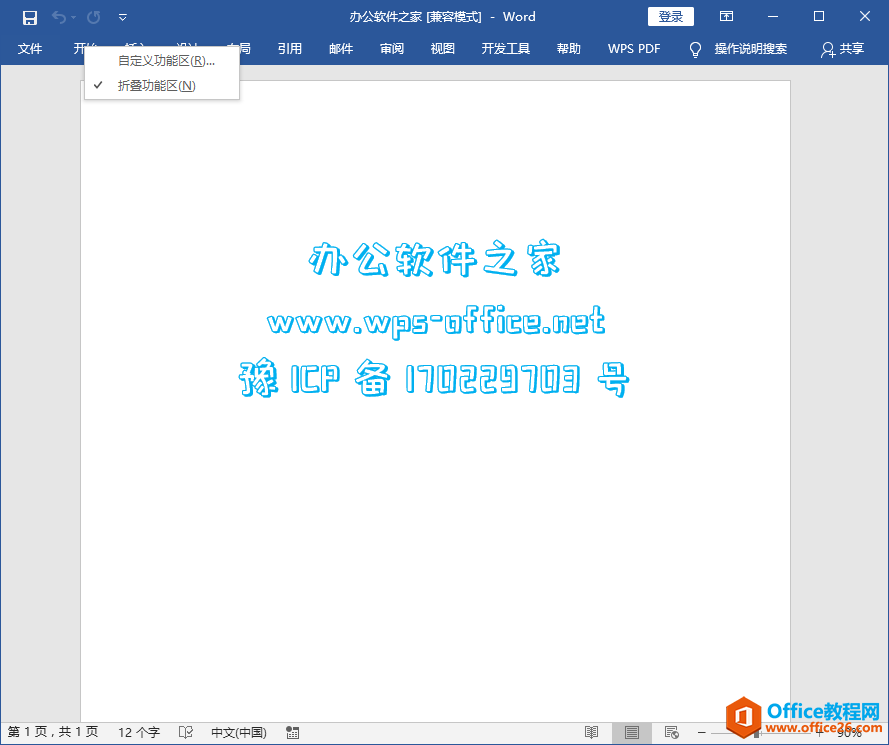
word 中页边距参数快速设置的方法
页边距是指页面的边线到文字的距离。通常可在页边距内部的可打印区域中插入文字和图形,也可以将某些项目放置在页边距区域中(如页眉、页脚和页码等)。在使用Word文档过程中,如何快


